La gestione dei documenti digitali è fondamentale, soprattutto quando si collabora con più utenti su piattaforme come Google Drive. Per evitare modifiche indesiderate ai file cruciali, è possibile utilizzare la funzione di blocco, garantendo che solo gli utenti autorizzati possano apportare modifiche. Questo articolo illustra l’importanza del blocco dei file, le modalità di attuazione e le migliori pratiche per mantenere il controllo sui documenti condivisi.
importanza del blocco dei file in google drive
Il blocco dei file in Google Drive riveste un ruolo essenziale nel prevenire modifiche accidentali e alterazioni non autorizzate. Quando si lavora su documenti condivisi, questa funzionalità assicura che i contenuti rimangano invariati fino a quando non vengono sbloccati da un utente autorizzato.
Di seguito sono elencati alcuni motivi chiave per cui il blocco dei file è vantaggioso:
- Prevenzione delle modifiche accidentali: Con più utenti che hanno accesso alla modifica, possono verificarsi errori. Il blocco impedisce qualsiasi cambiamento involontario.
- Mantenimento dell’integrità del documento: Documenti importanti come contratti e rapporti devono rimanere immutabili una volta finalizzati.
- Semplificazione del controllo delle versioni: Eliminando la necessità di revisionare costantemente le versioni precedenti, il blocco facilita la conservazione della cronologia del documento.
- Aumento della sicurezza: Documenti sensibili sono protetti da modifiche non autorizzate.
modalità di blocco dei file in google drive
Il processo per bloccare un file in Google Drive è semplice e richiede pochi passaggi:
passo 1: apertura di google drive
- Accedere a Google Drive.
- Trovare il file da bloccare.
passo 2: accesso alle opzioni del file
- Cliccare con il tasto destro sul file selezionato.
- In alternativa, selezionare il file e cliccare sul menu a tre punti (Ulteriori Azioni) nell’angolo in alto a destra.
passo 3: blocco del file
- Cliccare su Informazioni sul file > Blocca.
- A conferma apparirà un messaggio che avvisa delle conseguenze del blocco.
- Cliccare su Blocca.
passo 4: verifica del blocco
- Cercare eventuale notifica se si prova a modificare il file bloccato, indicando che non può essere alterato finché rimane bloccato.
- Anche se bloccato, il documento rimane visibile e scaricabile dagli utenti autorizzati.
sblocco di un file bloccato
Nell’eventualità sia necessario modificare un documento bloccato, seguire questi passaggi per sbloccarlo:
- Apertura di Google Drive e localizzazione del file bloccato.
- Clic destro sul file o utilizzo del menu a tre punti nell’angolo in alto a destra.
- Scegliere Informazioni sul file>Sblocca.
bests practices per il blocco dei file in google drive strong > h3 >Ecco alcune pratiche consigliate per sfruttare al meglio la funzione di blocco dei documenti:
1. Utilizzare il Blocco per Documenti Finalizzati h4 >I documenti dovrebbero essere bloccati solo quando sono nella loro versione definitiva. Ad esempio, rapporti finalizzati o contratti firmati vanno protetti dalle modifiche superflue.
2. Rivedere Regolarmente i File Bloccati h4 >Dopo un certo periodo, alcuni documenti potrebbero necessitare aggiornamenti. È utile controllarli periodicamente per decidere se sbloccarli o meno.
3. Limitare l’Accesso da Editore h4 >L’accesso editoriale deve essere concesso solo a chi ne ha realmente bisogno. Meno persone hanno diritti di modifica, minori saranno le possibilità di cambiamenti involontari.
4. Comunicare le Politiche di Blocco al Team h4 >Nell’ambito lavorativo condiviso è fondamentale informare tutti riguardo ai documenti bloccati e le ragioni dietro tale scelta.
5. Usare la Cronologia Versione come Backup h4 >Anche con i documenti bloccati possono verificarsi errori; attivando la Cronologia Versione sarà possibile tracciare i cambiamenti effettuati.
casi d’uso comuni per il blocco dei files strong > h2 >1.Rapporti Aziendali e Presentazioni h3 >I report aziendali devono restare invariati una volta completati; questo evita ritocchi dell’ultimo minuto che potrebbero compromettere l’accuratezza.
2.Contratti Legali e Accordi h3 >I documenti legali richiedono integrità rigorosa; pertanto è fondamentale garantirne l’immodificabilità senza autorizzazione.
3.Paper Accademici e Ricerche h3 >Papers accademici devono rimanere stabili dopo la loro finalizzazione; così facendo si preservano citazioni corrette ed evitano cambiamenti indesiderati.
4.Manuali Istruttivi e Linee Guida h3 >I manuali interni standardizzano procedure aziendali; quindi è cruciale mantenerne sempre attiva l’ultima versione disponibile tramite sistema di locking .
5.Dichiarazioni Finanziarie e Budget h3 >I record finanziari devono restare accuratamente intatti; quindi locking permette protezione totale su budget ed estratti conto.
div >
I documenti dovrebbero essere bloccati solo quando sono nella loro versione definitiva. Ad esempio, rapporti finalizzati o contratti firmati vanno protetti dalle modifiche superflue.
2. Rivedere Regolarmente i File Bloccati h4 >Dopo un certo periodo, alcuni documenti potrebbero necessitare aggiornamenti. È utile controllarli periodicamente per decidere se sbloccarli o meno.
3. Limitare l’Accesso da Editore h4 >L’accesso editoriale deve essere concesso solo a chi ne ha realmente bisogno. Meno persone hanno diritti di modifica, minori saranno le possibilità di cambiamenti involontari.
4. Comunicare le Politiche di Blocco al Team h4 >Nell’ambito lavorativo condiviso è fondamentale informare tutti riguardo ai documenti bloccati e le ragioni dietro tale scelta.
5. Usare la Cronologia Versione come Backup h4 >Anche con i documenti bloccati possono verificarsi errori; attivando la Cronologia Versione sarà possibile tracciare i cambiamenti effettuati.
casi d’uso comuni per il blocco dei files strong > h2 >1.Rapporti Aziendali e Presentazioni h3 >I report aziendali devono restare invariati una volta completati; questo evita ritocchi dell’ultimo minuto che potrebbero compromettere l’accuratezza.
2.Contratti Legali e Accordi h3 >I documenti legali richiedono integrità rigorosa; pertanto è fondamentale garantirne l’immodificabilità senza autorizzazione.
3.Paper Accademici e Ricerche h3 >Papers accademici devono rimanere stabili dopo la loro finalizzazione; così facendo si preservano citazioni corrette ed evitano cambiamenti indesiderati.
4.Manuali Istruttivi e Linee Guida h3 >I manuali interni standardizzano procedure aziendali; quindi è cruciale mantenerne sempre attiva l’ultima versione disponibile tramite sistema di locking .
5.Dichiarazioni Finanziarie e Budget h3 >I record finanziari devono restare accuratamente intatti; quindi locking permette protezione totale su budget ed estratti conto.
div >
L’accesso editoriale deve essere concesso solo a chi ne ha realmente bisogno. Meno persone hanno diritti di modifica, minori saranno le possibilità di cambiamenti involontari.
4. Comunicare le Politiche di Blocco al Team h4 >Nell’ambito lavorativo condiviso è fondamentale informare tutti riguardo ai documenti bloccati e le ragioni dietro tale scelta.
5. Usare la Cronologia Versione come Backup h4 >Anche con i documenti bloccati possono verificarsi errori; attivando la Cronologia Versione sarà possibile tracciare i cambiamenti effettuati.
casi d’uso comuni per il blocco dei files strong > h2 >1.Rapporti Aziendali e Presentazioni h3 >I report aziendali devono restare invariati una volta completati; questo evita ritocchi dell’ultimo minuto che potrebbero compromettere l’accuratezza.
2.Contratti Legali e Accordi h3 >I documenti legali richiedono integrità rigorosa; pertanto è fondamentale garantirne l’immodificabilità senza autorizzazione.
3.Paper Accademici e Ricerche h3 >Papers accademici devono rimanere stabili dopo la loro finalizzazione; così facendo si preservano citazioni corrette ed evitano cambiamenti indesiderati.
4.Manuali Istruttivi e Linee Guida h3 >I manuali interni standardizzano procedure aziendali; quindi è cruciale mantenerne sempre attiva l’ultima versione disponibile tramite sistema di locking .
5.Dichiarazioni Finanziarie e Budget h3 >I record finanziari devono restare accuratamente intatti; quindi locking permette protezione totale su budget ed estratti conto.
div >
Anche con i documenti bloccati possono verificarsi errori; attivando la Cronologia Versione sarà possibile tracciare i cambiamenti effettuati.
casi d’uso comuni per il blocco dei files strong > h2 >1.Rapporti Aziendali e Presentazioni h3 >I report aziendali devono restare invariati una volta completati; questo evita ritocchi dell’ultimo minuto che potrebbero compromettere l’accuratezza.
2.Contratti Legali e Accordi h3 >I documenti legali richiedono integrità rigorosa; pertanto è fondamentale garantirne l’immodificabilità senza autorizzazione.
3.Paper Accademici e Ricerche h3 >Papers accademici devono rimanere stabili dopo la loro finalizzazione; così facendo si preservano citazioni corrette ed evitano cambiamenti indesiderati.
4.Manuali Istruttivi e Linee Guida h3 >I manuali interni standardizzano procedure aziendali; quindi è cruciale mantenerne sempre attiva l’ultima versione disponibile tramite sistema di locking .
5.Dichiarazioni Finanziarie e Budget h3 >I record finanziari devono restare accuratamente intatti; quindi locking permette protezione totale su budget ed estratti conto.
div >
I report aziendali devono restare invariati una volta completati; questo evita ritocchi dell’ultimo minuto che potrebbero compromettere l’accuratezza.
2.Contratti Legali e Accordi h3 >I documenti legali richiedono integrità rigorosa; pertanto è fondamentale garantirne l’immodificabilità senza autorizzazione.
3.Paper Accademici e Ricerche h3 >Papers accademici devono rimanere stabili dopo la loro finalizzazione; così facendo si preservano citazioni corrette ed evitano cambiamenti indesiderati.
4.Manuali Istruttivi e Linee Guida h3 >I manuali interni standardizzano procedure aziendali; quindi è cruciale mantenerne sempre attiva l’ultima versione disponibile tramite sistema di locking .
5.Dichiarazioni Finanziarie e Budget h3 >I record finanziari devono restare accuratamente intatti; quindi locking permette protezione totale su budget ed estratti conto.
div >
Papers accademici devono rimanere stabili dopo la loro finalizzazione; così facendo si preservano citazioni corrette ed evitano cambiamenti indesiderati.
4.Manuali Istruttivi e Linee Guida h3 >I manuali interni standardizzano procedure aziendali; quindi è cruciale mantenerne sempre attiva l’ultima versione disponibile tramite sistema di locking .
5.Dichiarazioni Finanziarie e Budget h3 >I record finanziari devono restare accuratamente intatti; quindi locking permette protezione totale su budget ed estratti conto.
div >
I record finanziari devono restare accuratamente intatti; quindi locking permette protezione totale su budget ed estratti conto.
div >
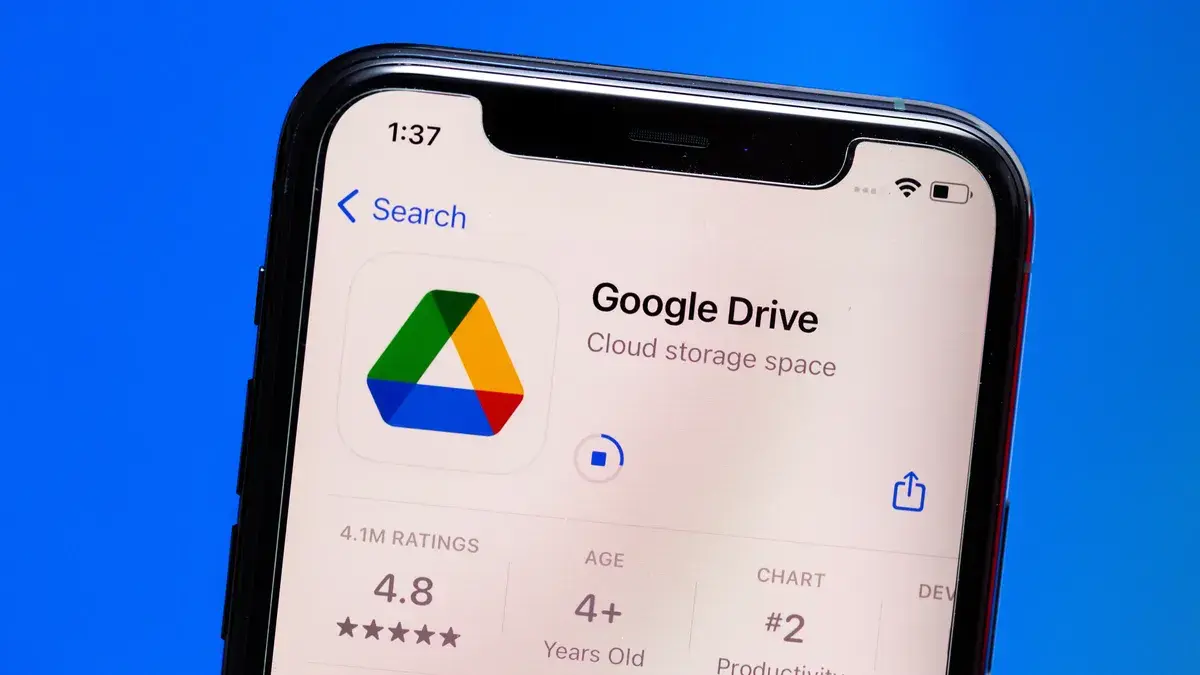
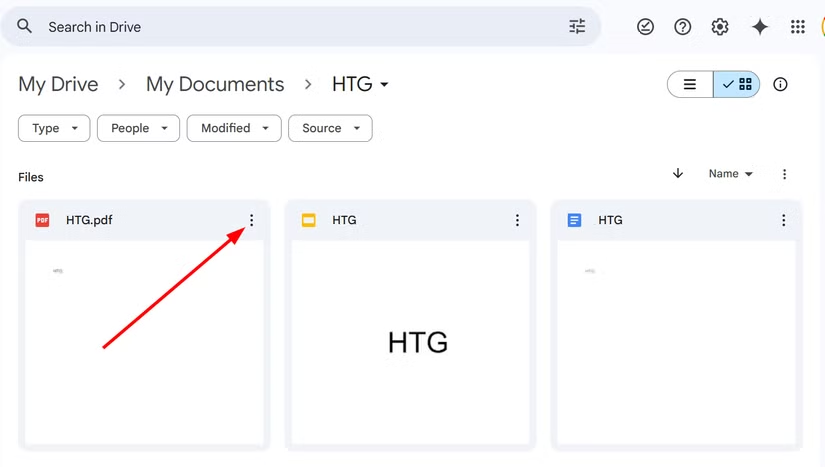
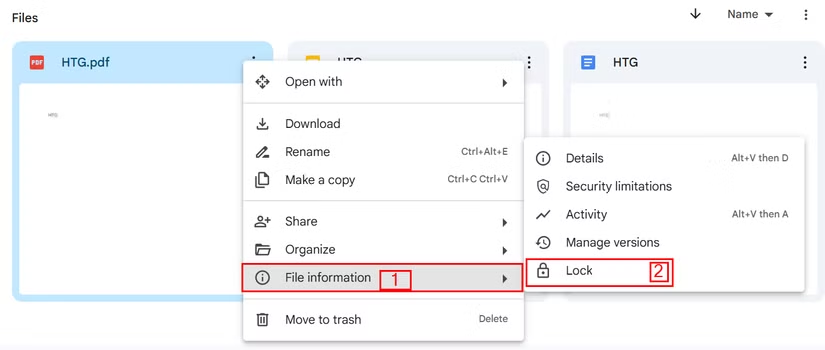
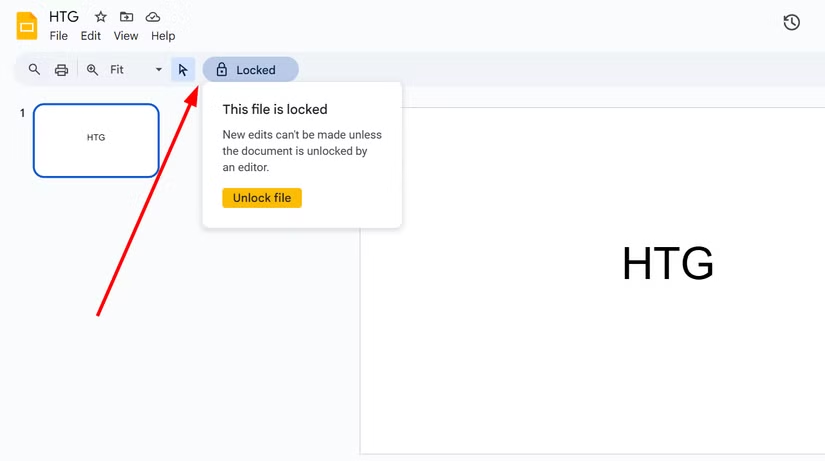


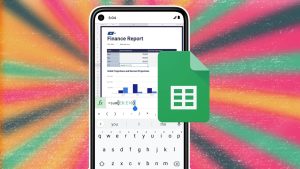





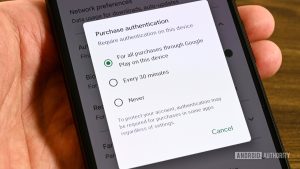




Lascia un commento